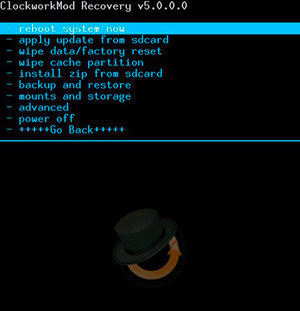- FAQ. кастомные прошивки, рутинг, ядро и т.д.
- Установка прошивок, обновлений, ядер на Android устройство с помощью TWRP
- Нюансы установки сторонних прошивок на Android-смартфоны. Первые шаги. Установка стороннего Recovery
- Содержание
- Преамбула
- Зачем мне перепрошивать устройство?
- Что же такое – перепрошивка устройства?
- Разблокировка загрузчика
- Установка стороннего Recovery
- Готово!
- Послесловие
FAQ. кастомные прошивки, рутинг, ядро и т.д.
небольшой фак для нубов, здесь не все, лишь некоторые моменты
1. Что такое root?
Если вы являетесь администратором на компьютере с Windows, то у вас есть доступ ко всей операционной системе, и вы можете делать все, что вам нравиться. Вот то, что, по существу, и происходит когда вы делаете root своего устройства. С правами суперпользователя, вы можете обойти любые ограничения, которые наложены на ваше устройство производителем. Вы можете устанавливать больше приложений, вы можете кастомизировать ваше устройство в большей степени, и вы потенциально можете ускорить работу вашего устройства во множестве направлений.
2. Зачем делать root?
Одним из самых очевидных стимулов для рутинга вашего Android устройства, является возможность избавиться от предустановленного производителем софта. Вы сможете настроить ваше устройство в качестве точки доступа Wi Fie, даже если такая опция была не доступна по умолчанию. Вы можете получить доступ ко всей файловой системе, установке специальных приложений, который требуют root доступа и даже установить кастомные (custom ROMs, сделанные сторонними разработчиками) прошивки, которые добавляют дополнительные функции и оптимизируют производительность телефона или планшета. Много кто поддается соблазну возможности полностью кастомизировать свой телефон. Вы также сможете вручную разрешать или запрещать доступ приложениям. Вы так же сможете устанавливать последние версии Android, еще до того как производитель вашего устройства выпустит официальную версию. Ну и конечно же, вы сможете разгонать (overclock) ваш процессор или, если необходимо, понизить его частоту.
По существу, есть три минуса рутинга вашего устройства.
Первый минус это аннулирование гарантии. Некоторые производители будут использовать рутинг в качестве предлога для аннулирования гарантии. Но стоит всегда помнить, что у вас есть возможность сделать анрут (unroot), то есть возврат системы вашего телефона в заводское состояние. Если вам необходимо отправить девайс на ремонт, просто прошейте его официальной прошивкой которая быля установлена при покупке.
Второй минус это возможность превратить ваше телефон в “кирпич”. Всякий раз, когда вы вмешиваетесь в систему вашего устройства, есть, пусть и небольшой, риск сломать его (брикнуть, превратить в кирпич и т.д.). Очевидный способ избежать этого — тщательно выполнять инструкции. Убедитесь, что руководство которому вы следуете подходит для вашего устройства, и что любая кастомная прошивка, которую вы решили использовать, создана именно для вашей модели. Если вы исследуете вопрос прежде чем приступить к его выполнению и уделяете внимание тому что говорят другие, более опытные пользователи, шансы сломать ваше устройство ничтожно малы.
Третий минус это риски для безопасности. Рутинг может способствовать некоторым угрозам безопасности. В зависимости от того какие сервисы или приложения вы используете на своем устройстве, рутинг может создать некоторые уязвимости в системе безопасности. Например, Google, отказывается поддерживать Google Wallet для root устройств.
Вы должны быть готовы идти на компромиссы с этими факторами, прижде чем решить на root.
4. Что такое recovery (рекавери, режим восстановления).
Recovery это отдельная от Android среда в которую вы можете загрузить свое устройство. В этом режиме вы можете найти инструменты, основной целью которых является предоставление способа сброса настроек операционной системы, когда невозможно загрузиться в систему.
Стандартный режим восстановления от Android очень простой и управляется с помощью регулировки клавиш звука и кнопки питания устройства.
Кастомные рекавери выполняют те же задачи, что и стандартный рекавери Android, но имеют дополнительные функции, как например, возможность делать полное резервное копирование системы или прошить устройство новой прошивкой. Важно отметить, что кастомные рекавери рекомендуется использовать пользователям с правами root, однако наличие такового не обязательно, достаточно иметь разблокированные bootloader (загрузчик) на вашем устройстве. Вобщем, рекавери может спасти вашу задницу когда вы напортачили, но так же имеет много других важных функций.
5. Что такое кастомная прошивка (Custom ROM)?
Заводская прошивка это версия операционной системы устройства которая поставляется вместе с ним. Заводская прошивка представляет собой полностью автономную версию ОС, включая ядро (kernel, делает всю систему работоспособной), приложения, сервисы и т.д., в общем, все что вам необходимо для работы с устройством, но настроено все это по-своему и кем-то другим.
Так что же значит “кастомная” (от англ. “custom” — изготовленный на заказ)? Поскольку операционная система Android имеет открытый исходный код, разработчики могут свободно брать и модифицировать заводские прошивки, очищать их от “мусора” (предустановленных приложений и сервисов), оптимизировать, что-то добавлять, и вообще делать все что им позволит их воображение и навыки.
6. Зачем устанавливать кастомные прошивки?
Есть множество причин, вот некоторые из них:
— Обновление версии ОС. Вы можете загрузить последние доступные версии Android, которые могут заставить ваше старое устройство выглядеть как новое.
— Персонализация. Есть целый ряд всевозможных особенностей и “фишек”, которые могут быть настроены в соответствии с вашим вкусом. Например, пользовательские темы могут привнести новизну во внешний вид вашего устройства.
— Повышение производительности. Кастомные ромы и рутинг позволяют своим пользователям находить ненужные приложения присутствующие на их устройствах и избавляться от них, таким образом, увеличивая скорость обработки и продлевая жизнь батареи.
— Установка приложения на внешнюю SD карту. В данный момент это невозможно на заводских прошивках. Если на вашем устройстве не хватает места для установки новых приложений, то эта функция просто незаменима для вас.
— Лучшее качество сигнала. С помощью кастомной прошивки можено улучшить вашу полосу частот (base band), что в свою очередь увеличивает сигнал и качество звонка.
7. Почему, иногда, не стоит устанавливать кастомные прошивки.
— Выход устройства из строя. Это одна из главных причин почему люди не решаются на рутинг своего девайса. Некоторые устройства после рутинга могут превратиться в бесполезное железо, и единственным вариантом остается покупка нового, так как производительно может не выполнять условия гарантии если они узнают о попытке рутнига устройства.
— Потеря всех данных. Когда вы устанавливаете новую прошивку, это очистит всю вашу систему и, следовательно, вы потеряете все ваши установленные приложения и данные.
— Фактор риска. Большинство приложений будет с открытым исходным кодом и доверие которые вы возлагаете на разработчиков приложения может сыграть с вами злую шутку, повредив устройство в будущем.
— Перезагрузка. Если процесс рутинга был выполнен неуспешно, то есть есть шанс попадания в бесконечный цикл загрузки. Хотя это может показаться довольно устрашающей перспективой, это может произойти, только если вы не будете следовать инструкциям правильно или сделаете что-то очень глупое. В настоящее время существует не так уж и много способов превращения вашего девайса в “кирпич” (полный и безвозвратный вывод из строя). Потеря данных может быть исправлена при помощи резервного копирования, а бесконечная загрузка при помощи режима восстановления (Recovery), который обсуждался ранее.
8. Какая кастомная прошивка самая лучшая?
Никогда не спрашивайте этот вопрос, это очень субъективно. Создание прошивки занимает много времени, энергии и сил, и спрашивать какая прошивка лучше всех оскорбительно для разработчиков прошивок. Попробуйте несколько прошивок и выберете ту которая вам нравится больше всего.
9. Что такое Kernel (ядро)?
Это центральный модуль операционной системы. Это часть операционной системы, которая загружается первым делом и остается в основном памяти. Поскольку ядро остается в памяти, очень важно чтобы оно занимало как можно меньше места, обеспечивая при этом все необходимые сервисы нужные для других частей операционной системы и приложений. Как правило, ядро отвечает за управление памятью, процессами и задачами.
Если бы ваше устройство было фильмом, то ядро было бы его режиссёром. Это мозг вашего телефона или планшета. И хотя это самая важная часть устройства, это всего лишь один-единственный .IMG файл размером всего в пару MB.
10. Каковы преимущества кастомного ядра.
— Регулировка частот CPU и установление профилей вроде “по требованию”, “эанергосбережение” и т.д.
— Разон и понижение скорости CPU
— Разгон и понижение скорости GPU
— Регулировка напряжения
— Регулировка чувствительности сенсорного экрана
— Оснащение вашего телефона подсветкой уведомлений
— Кастомные recovery, которые позволяют вам делать полное резервное копирование и восстановление всей прошивки и установку из .zip файлов
— Минимальная яркость экрана, выходящая за пределы ограничений заводского ядра
— Экономия батареи (с правильными настройками)
Есть еще много технических преимуществ кастомного ядра с хорошо написанным кодом. К счастью, вам не надо сильно беспокоиться об этом, поскольку, большинство работы выполнено самим разработчиком.
11. Какой Kernel лучше всех.
Ответ такой же как и на вопрос “Какая прошивка самая лучшая?”.
12. Как разогнать процессор моего устройства?
Вам не удастся разогнать процессор с заводским ядром. У вас должно быть кастомное ядро прежде чем вы сможете осуществить это. Как только у вас есть кастомный kernel, вам необходимо установить приложение для разгона, например SetCPU или NoFrillsCPU, подойдет любое.
13. Безопасно ли разгонять процессор устройства?
Это не полностью безопасно, но найти человека который испортил своё устройство из-за overclock’инга (разнога CPU) довольно тяжело. Помните, что все это вы осуществляете на свой страх и риск. Также помните, что все телефоны имеют различный потенциал для разгона. Если вы “перестараетесь”, то есть вероятность попадания в бесконечный цикл загрузки (говорилось выше). Это можно починить установкой ядра с более низкой частотой.
14. Что такое GAPPS?
Gapps сокращение от Google Apps. Это приложения сделанные Google, такие как Google Maps, Plastore, Gmail, Google Search и так далее. Они доступны для скачивания в Play Store и так же могут быть прошиты на устройство из .zip файла в режиме восстановления (recovery). Не все Gapps доступны в разных странах.
15. Что такое “грязная” прошивка или “чистая” прошивка.
“Чистая” прошивка это удаление кэша, далвик кэша и данных перед прошивкой zip файла или установкой кастомной/заводской прошивки через recovery.
“Грязная” установка это то же самое, только с удалением кэша и далвик кэша, без удаления данных.
“Чистая” прошивка рекомендована, так как вызывает меньше проблем в будущем. Если в инструкциях по прошивке указано прошивать с очисткой данных, далвика и кэша, то делайте именно так и никак иначе. Да, вы потеряете все свои данные в этом случае, но не беспокойтесь, этот способ не коснется вашей внутренней или внешней карты памяти. Вы потеряете все ваши приложения, настройки и данные из игр, ваш телефон будет вести себя так как будто он только куплен.
Вы можете делать прошивку “грязным” способом когда прошиваете небольшие модификации системы из .zip файлов, или даже небольшое обновление прошивки (за исключением случаев когда в инструкциях указано выполнить “чистую” прошивку). В этом случае вы не потеряете никаких данных, но иногда это может вызвать проблемы, например, приложения закрываются сами или что-то в этом роде, это могло быть предотвращено при “чистой” прошивке. Так что лучше всего прошивать с удалением всех данных.
Источник
Установка прошивок, обновлений, ядер на Android устройство с помощью TWRP
вкл. 22 Ноябрь 2013 . Опубликовано в Статьи
Все альтернативные прошивки, кастомные ядра, русификаторы, дополнения, украшения, пакеты приложений, которые можно установить на планшет или телефон с помощью TWRP recovery упакованы в виде zip файлов.
Прежде чем что либо устанавливать на свое устройство, не забудьте сделать полную резервную копию текущей прошивки, чтобы потом можно было безболезненно вернуть ваш планшет или телефон в исходное состояние.
Убедитесь, что аккумулятор вашего устройства заряжен как минимум на 60 процентов, а лучше полностью, и отключите его от компьютера и зарядного устройства. Файл, который вы хотите прошить, скопируйте в память устройства или на карту памяти, лучше всего в ее корень, не распаковывая его . Убедитесь, что имя файла состоит только из латинских букв и цифр и не содержит пробелов и специальных символов.
Если вы устанавливаете новую прошивку, обязательно сделайте полную очистку с помощью пункта «Wipe»
Приступаем к прошивке:
1. Перезагружаем устройство в TWRP recovery.
2. Выбираем пункт «Install».
3. Выбираем:
• Карту памяти: Use external SD
• Внутреннюю память: Use internal storage
4. Выбираем zip файл.
5. С помощью опции Force MD5 check on all Zips включаем проверку контрольных сумм MD5 если у вас имеется файл md5 в комплекте с вашим zip файлом.
6. Начинаем прошивку, подтвердив выбор с помощью слайдера.
Вы можете также выбрать до 10 zip файлов, которые установятся за один раз с помощью кнопки «Add More Zips» или очистить список ранее выбранных файлов с помощью «Clear Zip Queue».
После прошивки любых zip файлов крайне рекомендуется делать очистку кеша и dalvik кеша.
Статьи по теме: TWRP Recovery
Источник
Нюансы установки сторонних прошивок на Android-смартфоны. Первые шаги. Установка стороннего Recovery
Содержание
Преамбула
Кто-то отметит, что вся нужная и ненужная информация по процессу перепрошивки находится на всем известном форуме. Я, свою очередь, отвечу, что во-первых — далеко не все проблемы и их решения там описаны, а во-вторых — не каждый сходу сможет найти среди такого обилия информации нужную. Я же исхожу из собственного опыта.
Важно:
Я не несу ответственности за ваши действия после прочтения данной статьи, обязательно делайте резервные копии данных на внешнее хранилище (SD-карты или компьютер). Но не пугайтесь — если вам удалось разблокировать загрузчик и установить recovery у вас всегда будет возможность восстановить устройство даже из «System Destroyed», а в большинстве случаев и реализовать «вертай взад» — установить официальную систему с блокировкой загрузчика (как, например, у Xiaomi).
Зачем мне перепрошивать устройство?
Для чего люди вообще перепрошивают свои устройства со стабильными ОС от производителя на какие-то сборки «От Васяна»? Причины у всех разные. Кому-то не нравится напичканная китайским хламом MIUI. Чьи-то устройства производитель уже давно не обновляет, а новую систему хочется. Кому-то по душе «чистая» система, кто-то больше не может жить под вечным прицелом Google Services и так далее и тому подобное. Справедливости ради хочу отметить, что множество неофициальных прошивок имеют поддержку от их разработчиков и на них регулярно прилетают OTA обновления. При этом они не уступают в безопасности официальным, а наиболее популярные поддерживают актуальные схемы шифрования ваших данных (FBE).
Что же такое – перепрошивка устройства?
Если коротко и ясно – замена или переустановка установленной операционной системы на другую операционную систему. Прямо как “винду переставить”. Данное определение не относится конкретно к телефонам — перепрошивают всё, что угодно, даже автомобили. Применительно к устройствам на Android это также не означает, что сторонняя прошивка должна быть именно системой Android — я имел опыт установки Ubuntu на телефон. Целесообразность этого поступка — вопрос другой.
Из каких же шагов состоит установка новой ОС, вместо существующей? Для большинства пользователей они будут примерно следующими:
Поиск и установка стороннего Recovery
Поиск файлов новой прошивки
Установка новой прошивки с помощью стороннего recovery
(опционально) Установка root-прав
(опционально) Установка GApps
В этой, как самой первой статье, я разберу только первые два пункта, в силу объема остальных.
Разблокировка загрузчика
Что за загрузчик и зачем его разблокировать? Загрузчик или Bootloader простыми словами – относительно небольшой кусочек программного кода, который занимается запуском установленной системы. Сам по себе он — незаменимая часть устройства, но в его функции также входит реализация технологии Verified Boot. Эта технология призвана ограничить установку ОС до авторизованных производителем (путем проверки подписи файла). С одной стороны, это защитит ваши данные от злоумышленника (он не сможет установить другую прошивку без форматирования вашего устройства), с другой – многие популярные прошивки обеспечивают надежное шифрование раздела Data. Наша цель — отключить механизм Verified Boot для того, чтобы мы могли установить стороннюю систему.
Скажу сразу – универсальной инструкции для всех телефонов нет и быть не может. Более того – некоторые устройства вообще не имеют способа разблокировки загрузчика, а некоторые не блокируются производителем изначально. Проверить факт блокировки загрузчика можно с помощью adb в режиме fastboot — fastboot oem device-info (что это и как пользоваться этим инструментом разберу в пункте про установку). Если true – заблокирован, иначе – нет. Все дальнейшие действия будут рассмотрены на примере устройства Xiaomi Redmi 8T на базе процессора Qualcomm.
Итак, если по результатам проверки вы обнаружили, что загрузчик заблокирован, то помочь вам с поиском способа разблокировки поможет только Технотроица – Отец (Сайт производителя), Сын (4pda) и Святой дух (Google). В случае с Xiaomi всё достаточно просто – на сайте производителя есть фирменная утилита для разблокировки загрузчика, ее использование интуитивно понятно. После успешного окончания процесса разблокировки необходимо отформатировать раздел Data, поскольку он зашифрован текущей системой и новая его попросту не расшифрует (в Xiaomi за это отвечают переключатели в окне разблокировки загрузчика) и можно приступать к процессу установки стороннего Recovery.
Установка стороннего Recovery
Что такое Recovery и почему мы начинаем процесс прошивки именно с него? Раздел Recovery – аналог BIOS на компьютере, также именуется как «Режим восстановления». Этакая «подсистема», которая призвана помочь в восстановлении работоспособности устройства. Заменить установленный производителем recovery сторонним необходимо потому, что «родной» не даст установить вам ничего, кроме официальной прошивки.
Немного о том, какие бывают Recovery
Я использую и настоятельно советую использовать другим именно TWRP-recovery, поскольку он сильно превосходит в функциональности и удобстве CWM.
Немного об ADB – это отладочный инструмент, который позволяет разработчикам отлаживать свои приложения, а таким энтузиастам как мы – прошивать телефоны и делать много других полезностей. Обо всех функциях вы можете узнать так же при помощи Технотроицы.
После скачивания recovery вы должны получить файл образа раздела android с расширением .img . Чтобы установить его на свое устройство, нам понадобится:
Компьютер или иное подходящее для запуска ADB устройство
USB-драйвера для вашего аппарата, установленные на компьютер
Чтобы прошить новый раздел recovery, необходимо перевести телефон в особый режим загрузчика – fastboot. На большинстве устройств это делается с помощью зажатия кнопок Power и Vol- при включении телефона. Успешным входом в этот режим будет считаться черный экран смартфона с белой строкой «fastboot mode». После этого необходимо подключить устройство к компьютеру при помощи USB-кабеля.
Для прошивки раздела recovery нам понадобится единственная ADB-команда. Для исполнения этих самых команд, воспользуемся консолью Windows. (я полагаю, вы справились с установкой ADB). Общий формат команды прошивки файла в раздел устройства выглядит следующим образом:
fastboot flash partition PathToFile
fastboot — путь к файлу fastboot.exe, поставляется вместе с ADB;
partition — доступный для прошивки раздел Android. Мы шьем recovery;
PathToFile — путь к .img-образу recovery, который вы скачали;
В моем случае, команда выглядела примерно так:
C:\adb\fastboot flash recovery C:\recovery.img
Некоторые recovery поставляются с автоматическими установщиками и ADB — вам нужно лишь запустить bat-файл.
После того, как в консоли появилось сообщение об успешном окончании процесса прошивки recovery (2-3 секунды), можно пробовать запустить только что установленный режим Recovery – при включении телефона зажать Power и Vol+ до момента появления на экране лого производителя, после чего можно отпустить кнопку Power до появления логотипа выбранного вами recovery.
Готово!
Поздравляю, вы только что получили, почти что, полный доступ над программной частью вашего устройства! Один шаг для энтузиаста — большой шаг для сообщества. Но это — только первый шаг, за ним идут еще несколько, не менее важных шагов к получению максимального контроля над вашим устройством.
Послесловие
Я намеренно не подкрепляю каждый шаг обилием скриншотов, поскольку каждый случай уникален, каждое recovery имеет свой интерфейс, но основные принципы остаются одинаковыми. Также, вы не увидите тут обилия ссылок – все приведенные проекты легко ищутся в поисковиках. Напоследок, хотелось бы привести текущую конфигурацию моего телефона:
Модель: Xiaomi Redmi Note 8T
Операционная система: Android 11 ArrowOS
Recovery: Pitch Black Recovery Project (twrp-based)
GoogleServices: NikGApps based
Готов выслушать конструктивную критику, спасибо за прочтение!
Источник